Іноді виникає потреба у скануванні лише деяких частин зображення. Замість сканування цілого зображення з наступним використанням програми для редагування зображень (наприклад KolourPaint), щоб розділити зображення на частини і зберегти їх до різних файлів, ви можете скористатися можливістю вибору декількох ділянок сканування у Skanlite.
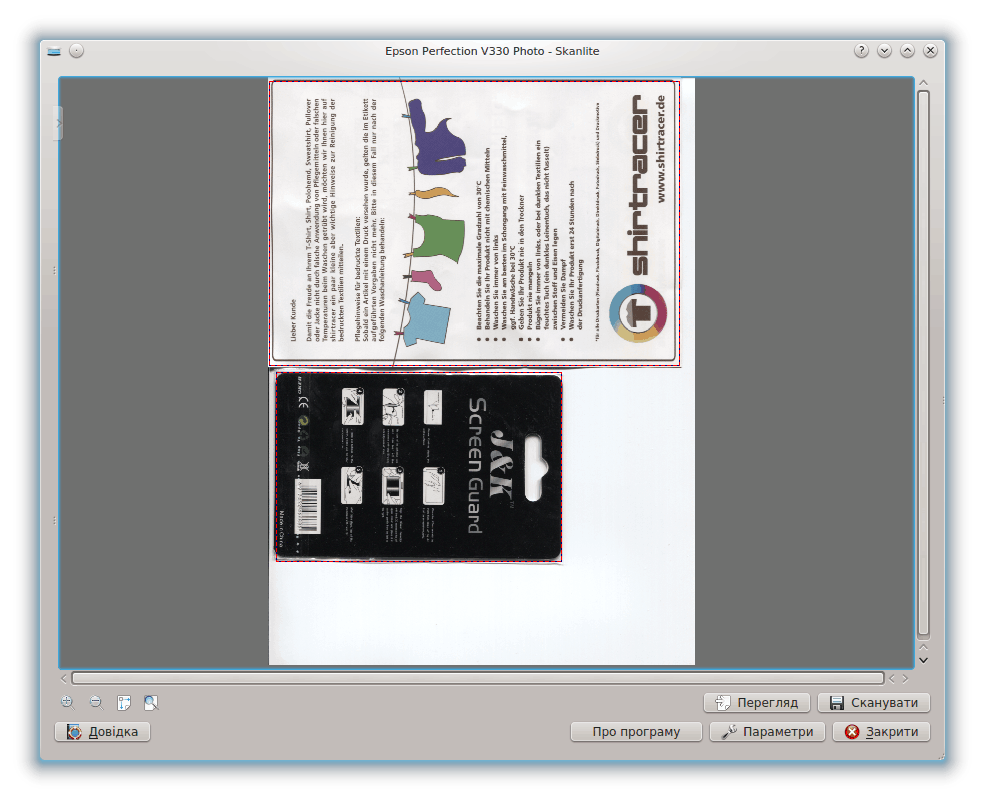
Виконайте сканування зображення попереднього перегляду, а потім натисніть ліву кнопку миші і виберіть першу частину зображення на полі для попереднього перегляду. Наведіть вказівник миші на позначену ділянку і натисніть зелену піктограму +, щоб вибрати ділянку. Вибрані ділянки буде позначено червоним кольором. Повторіть процедуру для всіх інших частин зображення, які слід сканувати.
Щоб вилучити якусь з ділянок, наведіть вказівник миші на цю ділянку і натисніть червону піктограму з зображенням -. За допомогою пункту Зняти позначки вибору контекстного меню, яке можна викликати клацанням правою кнопкою миші, ви можете скасувати вибір всіх ділянок для сканування.
Якщо ви вставите до вашого сканера два окремих зображення або фотографії і виконаєте сканування для попереднього перегляду, Skanlite спробує автоматично визначити ділянки для сканування. Таку поведінку можна вимкнути за допомогою діалогового вікна параметрів програми.
Після завершення вибору ділянок сканування ви можете розпочати пакетне сканування всіх вибраних ділянок. Зображення буде збережено за допомогою можливості пакетного перейменування, налаштувати яке можна за допомогою діалогового вікна параметрів програми.